

By Adela D. Louie, Last Update: June 24, 2022
Wenn Sie seitdem ein iPhone verwenden und dasjenige haben, mit dem Sie Live-Fotos aufnehmen können, müssen Sie fasziniert sein. Es ist so eine hervorragende Funktion. Andererseits, haben Sie schon einmal darüber nachgedacht, wie Sie ein Live Foto in Video umwandeln? Glauben Sie, dass das möglich ist?
Wir sind uns auch bewusst, dass Sie diese Funktion nur auf iOS-Telefonen verwenden können, und wenn Sie versucht haben, ein Bild an einen Freund zu senden, der kein iPhone verwendet, wird das Bild statisch und normal sein. Glaubst du, es gibt eine Möglichkeit, ihnen ein Video zu schicken, das zuvor ein Live-Foto war? Nun, Sie müssen Glück haben, denn der Start von iOS 13 hat es möglich gemacht. Sie können jetzt ein Video aus den Live-Fotos erstellen, die Sie haben, während Sie sicherstellen, dass der Originalton derselbe ist.
Am Ende dieses Artikels werden wir wissen, wie man mit Hilfe verschiedener hilfreicher Video Converter und -methoden Live Foto zu Video umwandeln kann. Es ist jetzt einfacher für Sie, Ihre Live-Fotos mit anderen zu teilen, auch wenn diese kein iPhone oder iOS-Gerät verwenden. Das ist so interessant und macht Spaß, also fangen wir jetzt an!
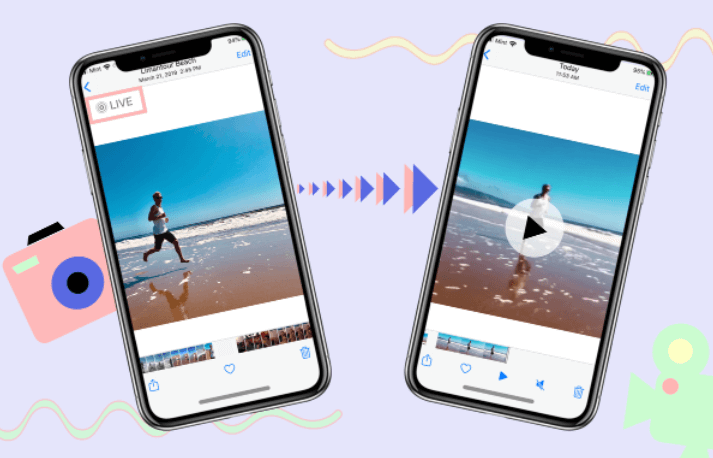
Teil 1: Wie kann man Live Foto in Video umwandeln?Teil 2: Wie konvertiere ich Fotos in ein Video?Teil 3: Wie kann man ein Live Foto in Video umwandeln, wenn man eine frühere Version von iOS 13 hat?Teil 4: Wie kann man mit FoneDog Video Converter ein Live Foto in Video umwandeln?Teil 5: Bonus Tipp: Andere Möglichkeit, wie Sie ein Live Foto in Video umwandelnTeil 6: Um alles zusammenzufassen
Wir haben Glück, denn das neue iOS 13 bietet die Möglichkeit, ein Foto aus der Mediathek ganz einfach in ein Video umzuwandeln. Sie können ein iPhone oder ein iPad verwenden, um dies zu tun. Teilen Sie uns die Schritte mit, wie Sie ein Live Foto in Video umwandeln können. Dies gilt für eine Situation, in der Sie nur ein einzelnes Foto konvertieren müssen. Außerdem ist es erforderlich, dass Sie die iOS 13-Version auf Ihren iDevices installiert haben, bevor Sie beginnen.
Es gibt auch Schritte, wie Sie Live Fotos in Video umwandeln, da Sie mehr als ein Live Foto in Video umwandeln müssen. Sie müssen dies auch mit der App „Fotos“ Ihres iPhones tun. So geht's.
Sie können jetzt die „Letzte“-Album, um Ihre Videos ansehen und mit Ihren Freunden teilen zu können.
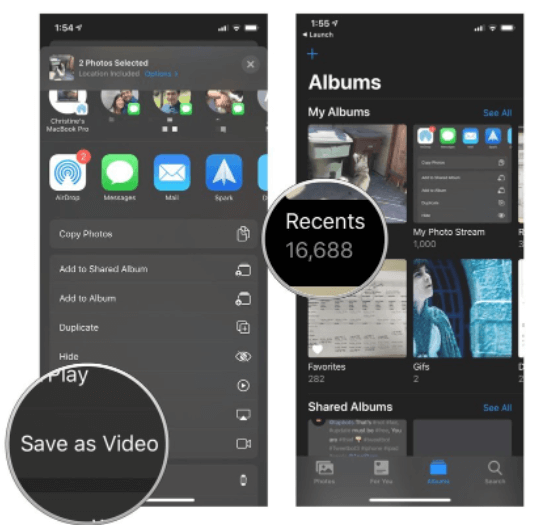
Falls Sie die frühere Version von iOS 13 auf Ihrem iPhone installiert haben, können Sie sie weiterhin verwenden, um ein Live Foto in Video umwandeln zu können. Lassen Sie uns den Trick lernen, mit dem Sie ein Effektvideo verwenden können, um den Eindruck zu erwecken, dass Sie Ihr Live Foto Video umwandeln durchgeführt haben.
Dies könnte die Methode sein, mit der Sie ein Live Foto in Video umwandeln können.
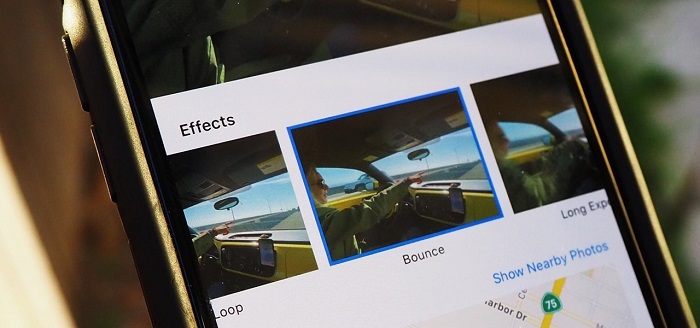
Da wir einige der Möglichkeiten besprochen haben, wie man ein Live Foto in Video umwandeln kann, werden wir Ihnen das beste Tool für diese Jobs vorstellen. FoneDog Video Converter ist eine sehr einfach zu bedienende Videobearbeitungssoftware, mit der Sie Audio und Videos effektiv konvertieren können. Dieser Videokonverter erzeugt qualitativ hochwertige Ausgaben bei sehr schnellen Abläufen. Es ist tatsächlich das beste Werkzeug, das man verwenden kann, da es in der Lage ist, viele Dinge zu tun, lassen Sie uns einen Blick darauf werfen.
Kostenlos Testen Kostenlos Testen
Wie wir besprochen haben, können Sie FoneDog Video Converter verwenden, um Ihre Videos und Audios zu konvertieren. Das bedeutet, dass Sie diese Methode auch ausprobieren können, um aus Live Fotos Video machen zu können. Lassen Sie uns einen Blick auf diese Schritte werfen.

Wir haben eine andere Möglichkeit, wie Sie ein Live Foto in Video umwandeln, nämlich die Datei als Video zu speichern. Sie können es verwenden, wenn Sie ein iOS 13 bis iOS 15 haben, hier ist, wie.
So, das war's. Sie können auch diese Methode ausprobieren, falls Sie glauben, dass Sie noch nach Möglichkeiten suchen müssen, wie Sie ein Live Foto in Video umwandeln können.
Andere Leser sahen auchDer beste VR-Videoplayer, den Sie 2022 kennen solltenSo konvertieren Sie M4V in MOV auf dem Mac ohne Qualitätsverlust
Es ist definitiv eine gute Sache, dass Sie wissen können, wie Sie ein Live Foto in Video umwandeln können. Wir haben einige Möglichkeiten besprochen, wie Sie dies tun, und wir wünschen, dass Sie sie alle in Zukunft als Referenzen verwenden können. Von allen Möglichkeiten, die wir besprochen haben, würden wir Ihnen empfehlen, FoneDog Video Converter zu verwenden, da er der beste auf der Liste ist. Sie können jedoch immer noch andere Methoden ausprobieren, die wir aufgelistet haben, da sie auch eine gute Möglichkeit sind, Ihre Live-Fotos in Videos umzuwandeln.
Sie können jetzt alle Ihre Erinnerungen mit all Ihren Freunden und Familien teilen. Sie müssen sich nicht mit vorbeiziehenden Fotos begnügen, die nicht in Bewegung sind. Wie gut es ist, Videos an alle Ihre Lieben zu senden, ohne zu denken, dass Sie die meiste Zeit systematisch vorgehen müssen. Wir hoffen, dass Sie all diese Informationen in Zukunft nutzen und das Beste daraus machen können, damit Sie jederzeit und überall jedes Stück Ihrer Erinnerungsspur genießen können.
Hinterlassen Sie einen Kommentar
Kommentar
Video Converter
Konvertieren und bearbeiten Sie 4K/HD-Videos und -Audios in beliebige Formate
Kostenlos Testen Kostenlos TestenBeliebte Artikel
/
INFORMATIVLANGWEILIG
/
SchlichtKOMPLIZIERT
Vielen Dank! Hier haben Sie die Wahl:
Excellent
Rating: 4.6 / 5 (basierend auf 85 Bewertungen)